- Muallif Jason Gerald [email protected].
- Public 2024-01-19 22:14.
- Oxirgi o'zgartirilgan 2025-01-23 12:51.
Bu wikiHow sizga iPhone, iTunes va iCloud -dagi Kontaktlar ilovasidan keraksiz kontaktlarni qanday o'chirishni o'rgatadi.
Qadam
5 -usul 1: Kontaktlar ilovasidan foydalanish
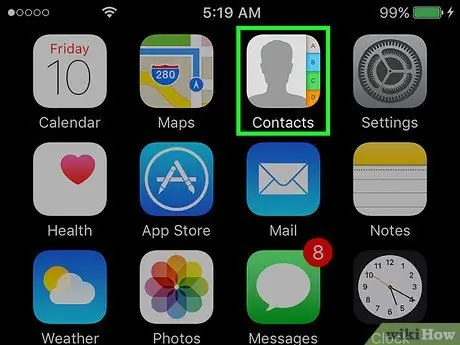
Qadam 1. Kontaktlarni oching
Ilova kulrang fonda odamning silueti va o'ng tomonida bir qator rangli tablar ko'rinishida.
Variant sifatida belgini bosing Kontaktlar Telefon ilovasidan Kontaktlarga kirish uchun ekranning pastki qismida.
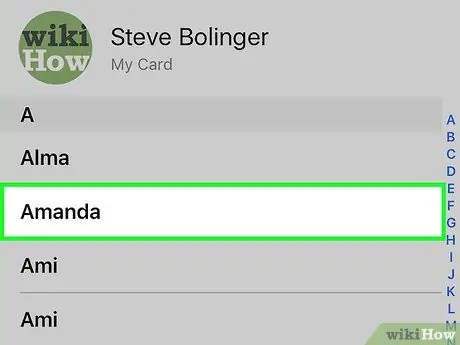
Qadam 2. Kerakli kontakt nomini bosing
Kontakt uchun sahifa ochiladi.
Agar siz ma'lum bir kontaktni qidirmoqchi bo'lsangiz, barga teging Qidirmoq yuqori qismida, keyin kerakli nomni kiriting.
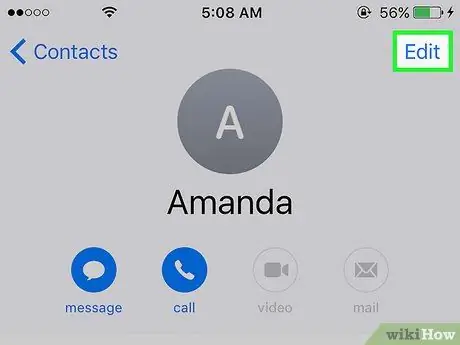
Qadam 3. Tartibga solish ga teging
U yuqori o'ng burchakda. Siz uni odamning aloqa sahifasini tahrir qilish, shu jumladan kontaktni o'chirish uchun ishlatishingiz mumkin.
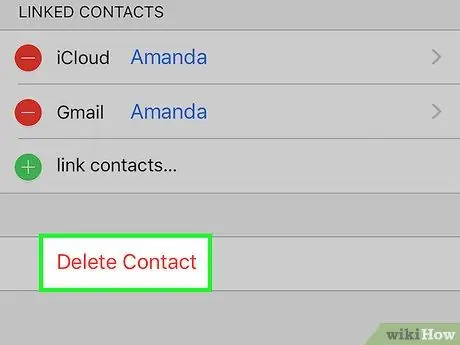
Qadam 4. Pastga siljiting va Kontaktni o'chirish -ga teging
U aloqa sahifasining pastki qismida joylashgan.
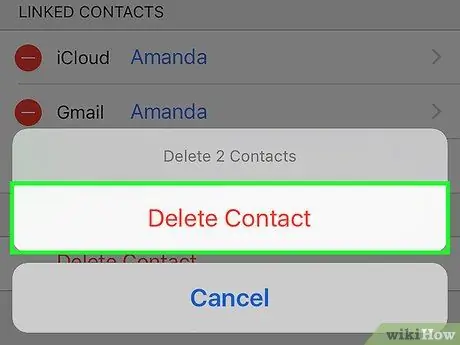
Qadam 5. Agar so'ralsa, kontaktni o'chirish -ga teging
Buyruqlar pastki qismida ko'rsatiladi. Buni qilganingizdan so'ng, kontakt iPhone -dan o'chiriladi.
- "O'chirish" varianti boshqa ilovalardan, masalan, Facebookdan qo'shilgan kontaktlar uchun ko'rinmaydi.
- Agar iPhone sizning iCloud hisobingizga ulangan bo'lsa, barcha ulangan qurilmalarda kontaktlar o'chiriladi.
5 -dan 2 -usul: iCloud -dagi barcha kontaktlarni o'chirish
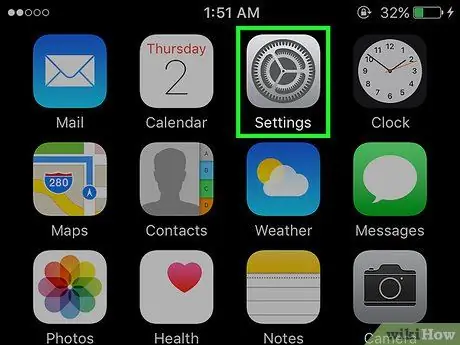
Qadam 1. Sozlamalarni oching
Vites belgisi (⚙️) bo'lgan bu kulrang ilova odatda bosh ekranda bo'ladi.
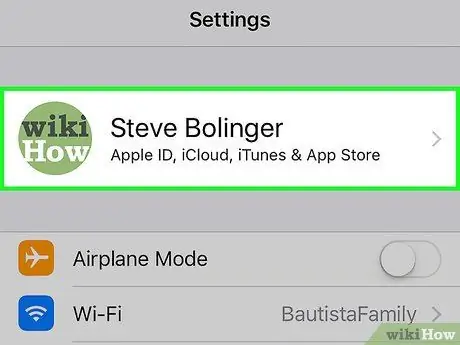
Qadam 2. Apple ID -ga teging
Bu menyuning yuqori qismida sizning ismingiz va rasmingiz ko'rsatilgan (agar siz qo'shgan bo'lsangiz).
- Agar siz hali tizimga kirmagan bo'lsangiz, ga teging (Qurilmangizga) kiring, Apple ID va parolingizni kiriting, so'ngra ga teging Tizimga kirish.
- Agar siz iOS -ning eski versiyasidan foydalanayotgan bo'lsangiz, bu qadamni bajarishingizga to'g'ri kelmasligi mumkin.
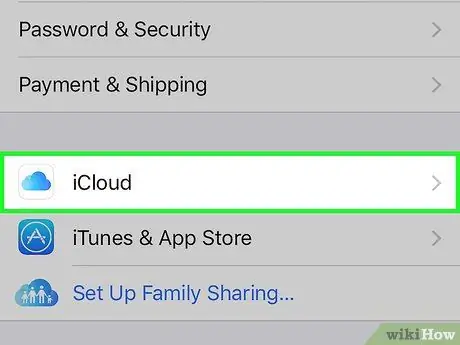
Qadam 3. ni bosing iCloud
Bu menyuning ikkinchi qismida.
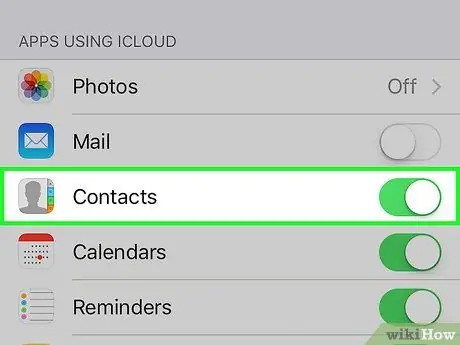
Qadam 4. "Kontaktlar" ni "O'chirilgan" holatiga o'tkazing
Kontakt oqarib ketadi, shunda sizdan iPhone -da saqlangan barcha iCloud kontaktlarini o'chirish talab qilinadi.
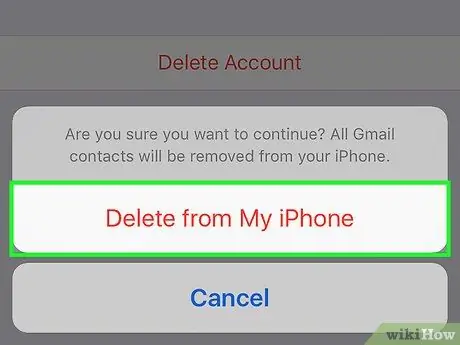
Qadam 5. Mening iPhone -dan o'chirish -ga teging
ICloud hisob qaydnomasi bilan sinxronlangan barcha kontaktlar iPhone -dan o'chiriladi, shu jumladan iPhone qurilmasida saqlangan kontakt ma'lumotlari (qo'lda qo'shilgan kontaktlar kabi).
5 -usul 3: E -pochtadan kontaktlarni o'chirish (elektron pochta)
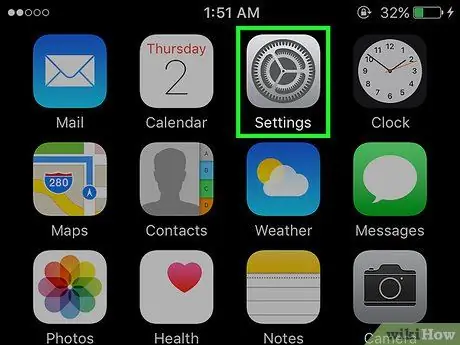
Qadam 1. Sozlamalarni oching
Vites belgisi (⚙️) bo'lgan bu kulrang ilova odatda bosh ekranda bo'ladi.
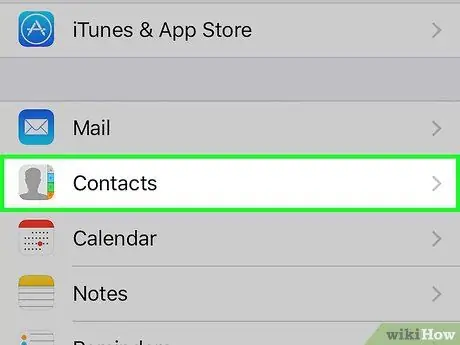
Qadam 2. pastga siljiting va Kontaktlar ga teging
Bu Sozlamalar sahifasining uchdan bir qismi.
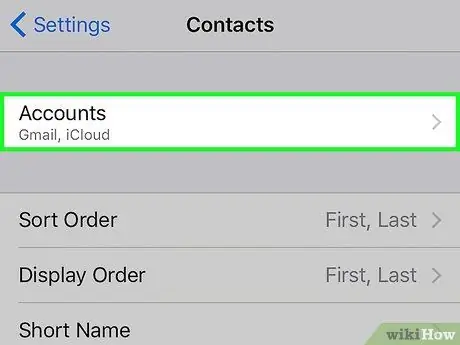
Qadam 3. ga teging Hisoblar
Bu sahifaning yuqori qismida.
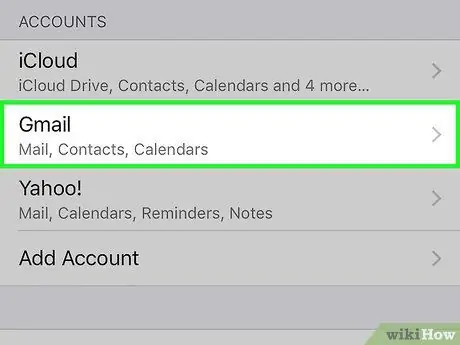
Qadam 4. kerakli elektron pochta hisobini bosing. iCloud bu sahifada topishingiz mumkin.
Masalan, tegish kerak Gmail Agar siz Gmail hisob qaydnomasi sozlamalarini ochmoqchi bo'lsangiz.
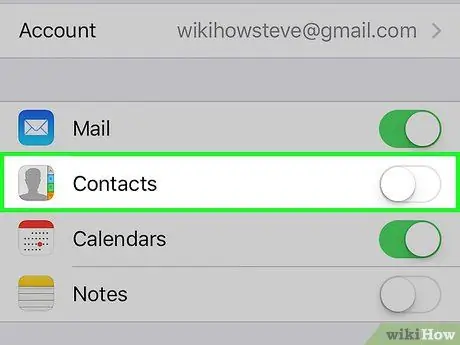
Qadam 5. "Kontaktlar" ni "O'chirish" ga suring
Kontakt oq rangga aylanadi, bu elektron pochta hisobidan tanlangan kontakt endi iPhone -ning Kontaktlar ilovasida ko'rinmasligini ko'rsatadi.
5 -usul 4: Kontakt takliflarini o'chirish
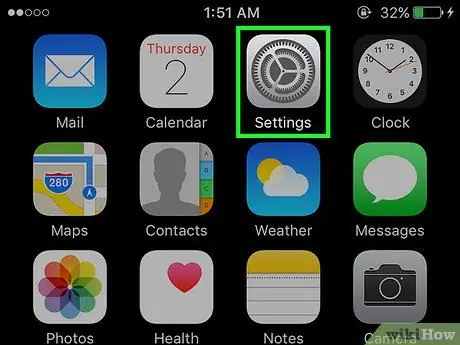
Qadam 1. iPhone sozlamalarini oching
Vites belgisi (⚙️) bo'lgan bu kulrang ilova odatda bosh ekranda bo'ladi.
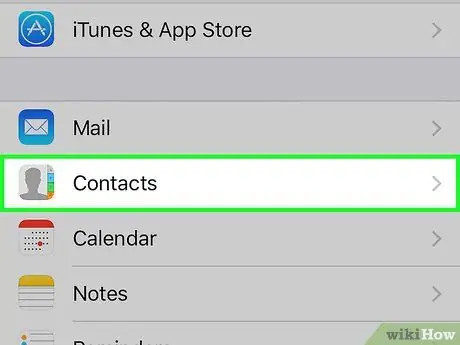
Qadam 2. pastga siljiting va Kontaktlar ga teging
Bu Sozlamalar sahifasining uchdan bir qismi.
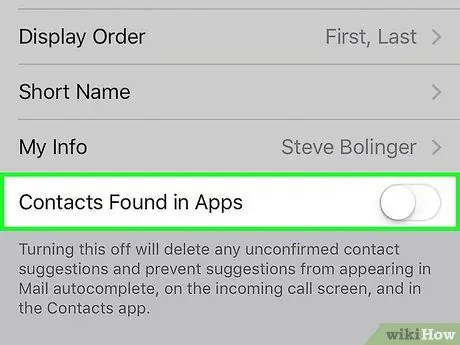
Qadam 3. "Ilovalarda topilgan kontaktlar" ni "O'chirilgan" holatiga o'tkazing
Bu ekranning pastki qismida. Tugma oq rangga aylanadi. Siz endi iPhone Kontaktlar ilovalaridan yoki Xabarlar va Pochta uchun avtomatik to'ldirish maydonlaridan aloqa takliflarini olmaysiz.
5 -usul 5: Guruhlar xususiyatidan foydalanish
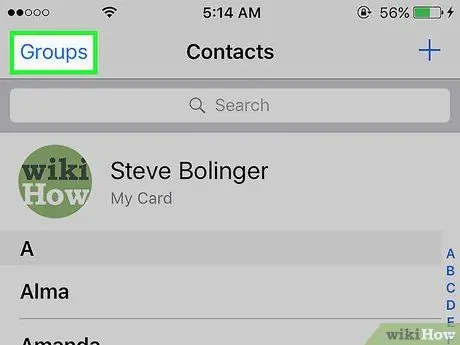
Qadam 1. Kontaktlarni guruhlarga ajrating
Oila, ishbilarmon do'stlar, sport zalidagi do'stlar va boshqalar uchun aloqa guruhlarini yarating. Shunday qilib, siz kontaktlarning barcha toifalarini ro'yxatdan o'chirishingiz mumkin, shuning uchun ularni o'chirishingiz shart emas.
Agar siz kontaktlar guruhini boshqarishni xohlasangiz, Kontaktlar ekranining chap yuqori qismidagi Guruhlar tugmasini bosing
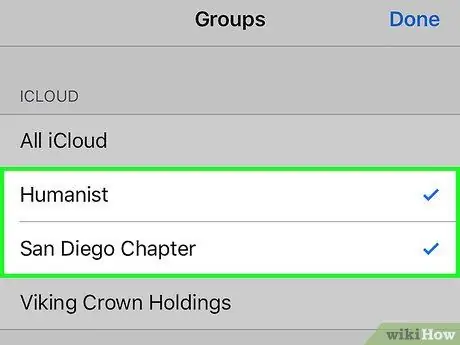
Qadam 2. Yashirmoqchi bo'lgan kontaktlar guruhiga teging
Agar siz uni tekshirsangiz, kontakt guruhi ko'rsatiladi. Agar siz belgini olib tashlasangiz, kontaktlar ro'yxati kontaktlar ro'yxatida ko'rinmaydi.
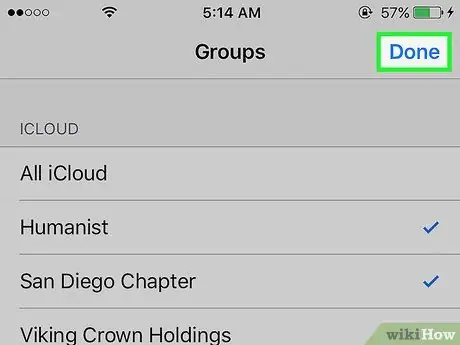
Qadam 3. Ishingiz tugagach Bajarildi -ga teging
Endi sizning kontaktlaringiz ro'yxati faqat siz tanlagan guruhlarni ko'rsatadi.






